Methoden zur Korrektur von Fehler err_connection_timed_out

- 4764
- 1370
- Nathanael Koha
Fehler err_connection_tited_out wird angezeigt, wenn Sie eine Site oder Seite in einem sozialen Netzwerk öffnen. Dies kann auf jedem Webserver geschehen, unabhängig von seiner Popularität, Qualität und der Verfügbarkeit von Updates.

Welche Art von Fehler err_connection_timed_out
Wenn sich die Website öffnet, wendet sich Ihr PC an den Server, um den Inhalt anzuzeigen. Dies ermöglicht eine bestimmte Zeit, wenn es endet. Sie informieren Sie darüber, dass die Seite nicht verfügbar ist, T.Zu., Die Verbindungszeit ist abgelaufen - die Beschreibung des Fehlers klingt auf diese Weise in der Übersetzung klingt auf diese Weise.
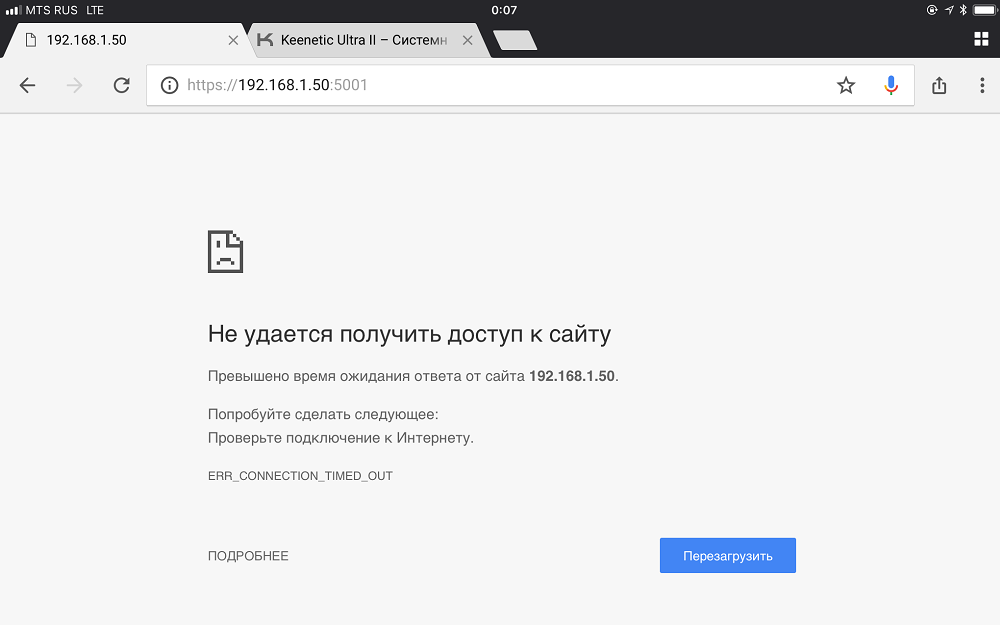
Fehler bei der Fehlerverbindung festgelegt
In der Tat bedeutet dies, dass es einige Probleme auf der Website oder speziell mit Ihrer Verbindung gibt. Darüber hinaus gilt der Fehler nur für eine Ressource, zum Beispiel Facebook, und mit anderen ist alles in Ordnung. Sie können den Inhalt sicher anzeigen.
Der Fehler kann verursacht werden durch:
- Eine große Anzahl gleichzeitiger Appelle an den Server (am häufigsten in Spielen sowie in bestimmten Zeiträumen, zum Beispiel am Silvesterabend, wenn sich alle in sozialen Netzwerken beglückwünschen und gleichzeitig viele identische Aktionen ausführen);
- Versagen des Routers;
- Blockieren von Antiviren.
So beheben Sie Fehler err_connection_timed_out
Es gibt verschiedene Möglichkeiten, das Problem zu bewältigen, das aufgetreten ist, es sei denn, dies ist mit der Website selbst verbunden. Ansonsten ist es besser, in den Support -Service zu schreiben.
Internetverbindung zurücksetzen
Wenn Connection_Timed_Uut_Connect erscheint, schalten Sie den Router als erstes aus und lassen Sie ihn 1-2 Minuten lang ab und schalten Sie ihn dann erneut ein. Nach dem Neustart kann sich die Situation verbessern.
IP -Update und Winsock zurücksetzen und zurücksetzen
Wenn die erste Methode nicht geholfen hat, werden wir uns weniger offensichtlich versuchen:
- Klicken Sie in "Start" Befehlszeile, klicken Sie mit einer zusätzlichen Maustaste und wählen Sie als Administrator ausführen.
- Geben Sie im Feld die IPConfig /Release + "Eingabetaste" ein.
- Ohne auf eine Nachricht über den Fortschritt der Operation zu warten, zeichnen Sie auch auf: IPConfig /All + "Enter".
- Geben Sie dann ein: ipconfig /flushdns + "Enter".
- Warten Sie nicht erneut auf den Bericht des Systems, Laufwerk: IPConfig /Renew + "Eingeben" und Netsh int IP -Set DNS + "Eingeben" (behalten Sie alle Schilder und Lücken).
- Und schließlich das letzte Team, mit dem Sie Windows Sockets zurücksetzen können: NETSH Winsock Reset + "Enter".
Starten Sie das System neu und versuchen Sie, zur Problemstelle zu gehen, um sicherzustellen, dass der Fehler behoben ist.
Übergang zu öffentlichen DNS -Servern
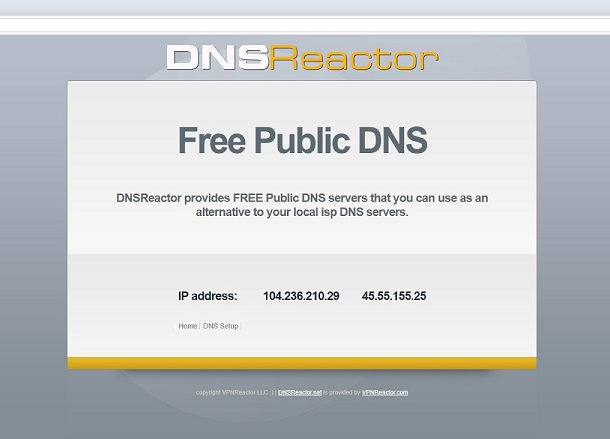
Öffentliche DNS -Server
In diesem Fall werden wir die Server verwenden, die Google anbietet:
- Klicken Sie auf die Schaltfläche "Start" -Manipulator und klicken Sie auf Netzwerkverbindung.
- Suchen Sie den Namen des vorhandenen, klicken Sie zweimal darauf und wählen Sie die Registerkarte Eigenschaften aus.
- Hier müssen Sie den von Internet Protocol Version 4 signierten Link erweitern und beachten, dass Sie den Server selbst eingeben.
- Sie werden zwei Zeilen sehen: Im ersten, geben Sie 8 ein.8.8.8., und in der zweiten - 8.8.4.4.
- Stimmen Sie den Änderungen zu und starten Sie den PC neu.
- Versuchen Sie, die Website zu öffnen.
Wenn nichts geholfen hat, überprüfen Sie, ob das Antivirus die Website filtert, die Sie erfolglos bekommen möchten. Öffnen Sie die Einstellungen für Feuerwächter und erstellen Sie eine Regel für die Stelle, an der die Erlaubnis zur Herstellung einer Verbindung geschrieben wird.
Blockieren Sie auch die Site, eine gebaute Firewall -Fenster kann. Es kann deaktiviert werden, wenn Sie ein Antivirus haben oder die Ressourcenadresse in die Liste der Ausnahmen anpassen.

